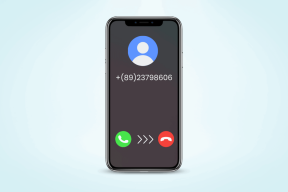Как исправить код ошибки Zoom 1142 в Windows 10 – TechCult
Разное / / September 14, 2023
Поскольку виртуальное общение стало неотъемлемой частью нашей жизни в постпандемическом мире, такие платформы, как Zoom, приобрели беспрецедентное значение. Однако даже самые надежные технологии иногда могут давать сбои, и код ошибки 1142 является одним из таких примеров. Не волнуйтесь, в этой статье мы обсудим различные решения для исправления кода ошибки Zoom 1142 в Windows 10.
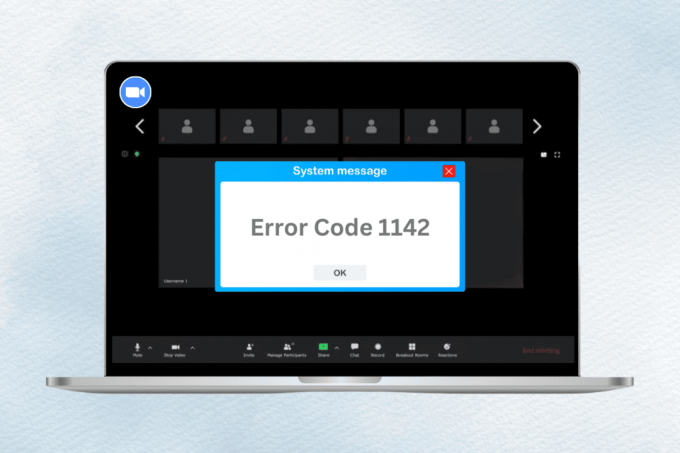
Оглавление
Как исправить код ошибки Zoom 1142 в Windows 10
Этот код указывает, что собрание, к которому вы пытаетесь присоединиться, либо ограничено для участников из в вашей стране или регионе, или организатор специально разрешил вход только участникам из определенных страны. Эта особенность, известная как Одобрить или заблокировать вход для пользователей из определенных стран/регионов
, возможно, является причиной появления этой ошибки. Попробуйте исправить ситуацию, представленную в руководстве ниже, чтобы решить эту проблему.Быстрый ответ
Чтобы непрерывно возвращаться к собраниям Zoom, попросите организатора настроить следующие параметры:
1. Перейдите к УвеличитьНастройки и нажмите Встреча.
2. Прокрутите вниз, чтобы найти Одобрить или заблокировать вход для пользователей из определенных стран/регионов.
3. Выключить этот параметр, чтобы разрешить участие во встрече всех регионов/стран, и нажмите Сохранять.
Способ 1: перезапустить Zoom
Начнем с того, что если вы используете приложение Zoom на рабочем столе Windows, вам необходимо перезапустить его, чтобы устранить проблему. Перезапуск Zoom поможет избавиться от мелких сбоев. Вы можете завершить задачу на своем ПК, а затем снова запустить приложение, чтобы возобновить непрерывное совещание. Пожалуйста, обратитесь к нашему руководству по Как завершить задачу в Windows 10 для большего.

Способ 2: связаться с организатором собрания
Чтобы решить эту проблему, свяжитесь с организатором собрания и попросите доступ, попросив его настроить Одобрить или заблокировать вход для пользователей из определенных стран/регионов настройки. Организатор может сделать это, выполнив следующие действия, чтобы исправить код ошибки Zoom 1142:
1. Запустите Zoom и нажмите Настройки.
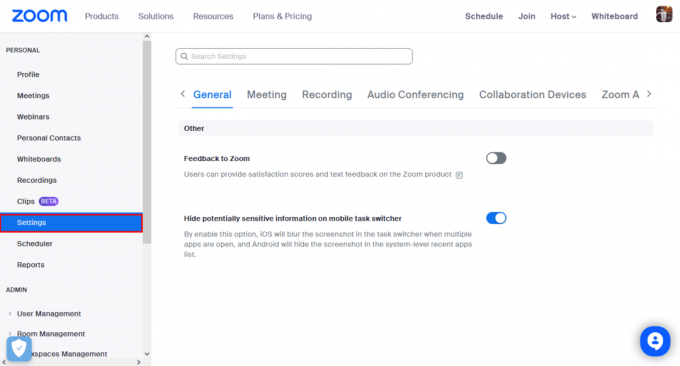
2. Нажмите на Встреча.
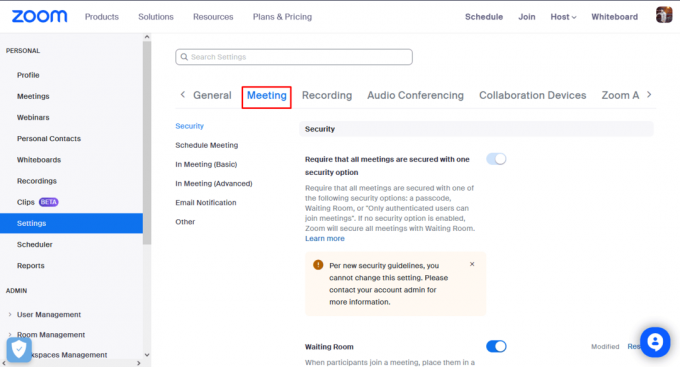
3. Прокрутите вниз, чтобы найти Одобрить или заблокировать вход для пользователей из определенных стран/регионов.
4. Либо вы можете выключить этот параметр позволяет всем регионам/странам участвовать в собрании.
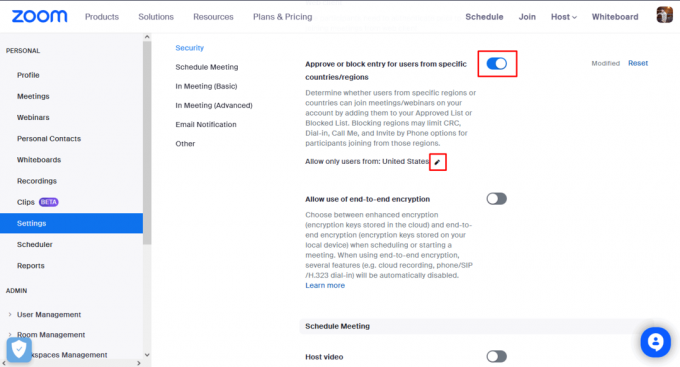
5. Или вы можете редактировать страны включить страну, в которой проживают участники.
6. Нажмите на Сохранять.
Читайте также:Где хранятся фоны Zoom?
Способ 3: изменить местоположение с помощью VPN
Ценным дополнительным решением для устранения кода ошибки Zoom 1142 является использование VPN (виртуальной частной сети). Если вы оказались в ситуации, когда собрание, к которому вы пытаетесь присоединиться, ограничено участниками из вашей страны или региона, VPN может изменить правила игры.
1. Начните с выбора надежного VPN, для этого ознакомьтесь с некоторыми из лучший бесплатный VPN от нашего гида.
2. Загрузите и установите Программное обеспечение VPN на вашем устройстве.
3. Подключиться к серверу в стране, которой нет в списке заблокированных стран для конференции Zoom, которую вы хотите посетить.
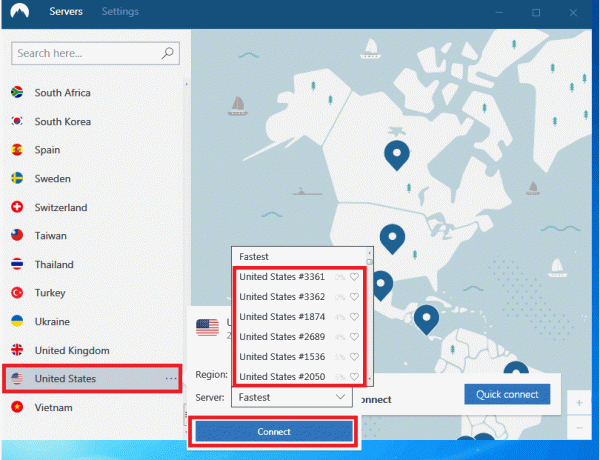
Теперь, когда ваше виртуальное местоположение было изменено, попытайтесь снова присоединиться к собранию Zoom. Вы больше не должны сталкиваться с этой ошибкой, поскольку Zoom будет воспринимать вас как присоединившегося из утвержденного места.
Способ 4: обратиться в службу поддержки Zoom
Если проблема не исчезнет, рекомендуется обратиться к Поддержка масштабирования за специальную помощь в устранении неполадок.

При отправке запроса просьба предоставить следующую информацию:
- Текущая операционная система.
- Описание ваших действий, приведших к возникновению ошибки.
- Если применимо, укажите идентификатор собрания при возникновении ошибки при присоединении или запуске собрания.
Читайте также:Как уменьшить громкость только в Zoom
Способ 5: переустановить приложение Zoom
Когда вы сталкиваетесь с кодом ошибки Zoom 1142, виновником может быть поврежденная или поврежденная установка. Эта неприятная проблема может помешать вашим виртуальным встречам. Поэтому в качестве последнего решения переустановите приложение, выполнив следующие действия:
1. нажмите Ключ Windows, тип Панель управления, а затем откройте его.
2. Выбирать Удалить программу из списка.

3. Найдите Zoom в списке программ, затем нажмите Удалить.

4. Если появится запрос подтверждения с вопросом, уверены ли вы в удалении Zoom, нажмите Да.
5. Перейдите к установке Zoom с официального сайта или Магазин Майкрософт.
В мире, где виртуальные взаимодействия стали неотъемлемой частью нашей повседневной жизни, сталкиваясь ошибки, такие как код Zoom 1142 может быть неприятно. Однако, имея четкое понимание ее значения и эффективные решения по устранению неполадок, которые мы объяснили, вы можете быстро преодолеть эту ошибку. Если у вас есть какие-либо вопросы или предложения, сообщите нам об этом в поле для комментариев ниже.
Генри — опытный технический писатель, страстно желающий делать сложные технологические темы доступными для обычных читателей. Имея более чем десятилетний опыт работы в сфере высоких технологий, Генри стал надежным источником информации для своих читателей.